Как включить «Улучшение звука» в Windows 11

Включите Windows 11 Enhance audio в настройках звука. Варианты: усиление басов, виртуальный объемный звук, коррекция помещения и выравнивание громкости.

В Windows 11 временные файлы — это файлы, которые система и приложения временно хранят на устройстве, то есть они не являются критическими для обычной работы. Например, в Windows 11 есть много разных временных файлов, таких как файлы, оставшиеся после установки новой версии, журналы обновлений, отчеты об ошибках, временные установочные файлы Windows и т. д.
Временные файлы обычно не вызывают никаких проблем. Однако со временем они могут занимать много места на жестком диске, что может быть причиной того, что на ноутбуке или настольном компьютере заканчивается память или что мешает вам выполнить обновление до новой версии. Если у вас Windows 11, у вас есть по крайней мере несколько способов безопасного удаления временных файлов для освобождения места с помощью приложения «Настройки» и инструмента «Очистка диска».
В этом руководстве вы узнаете, как быстро удалить временные файлы в Windows 11, чтобы освободить место или восстановить память после установки обновления функции.
Удалить временные файлы с помощью настроек в Windows 11
Чтобы удалить временные файлы в Windows 11, выполните следующие действия:
Откройте Настройки .
Щелкните Система .
Нажмите на страницу « Хранилище » справа.
В разделе «Локальный диск» щелкните параметр « Временные файлы ».
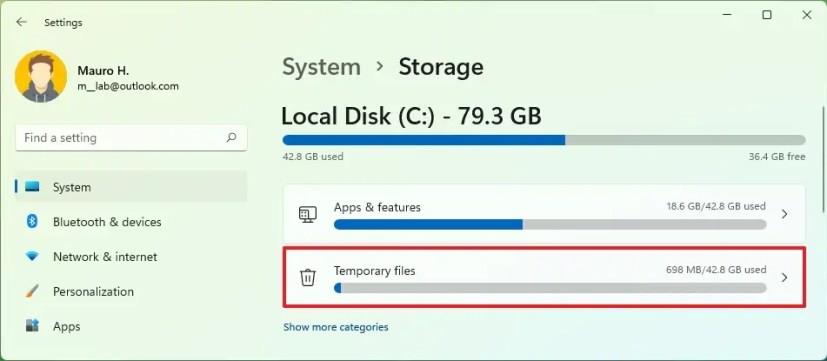
Выберите временные файлы, которые нужно удалить из Windows 11.
Нажмите кнопку Удалить файлы .
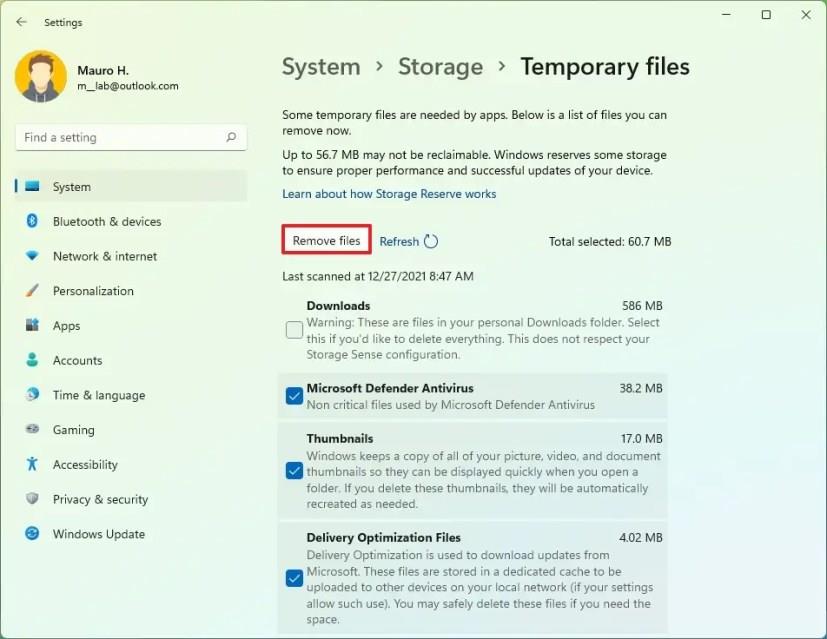
После того, как вы выполните эти шаги, ненужные файлы будут удалены с вашего компьютера, освободив место для более важных файлов.
Удаление временных файлов с помощью Storage Sense в Windows 11
Чтобы автоматически удалить файлы, занимающие место впустую, с помощью Storage Sense, выполните следующие действия:
Откройте Настройки .
Щелкните Система .
Нажмите на страницу « Хранилище » справа.
В разделе «Управление хранилищем» нажмите « Контроль памяти ».
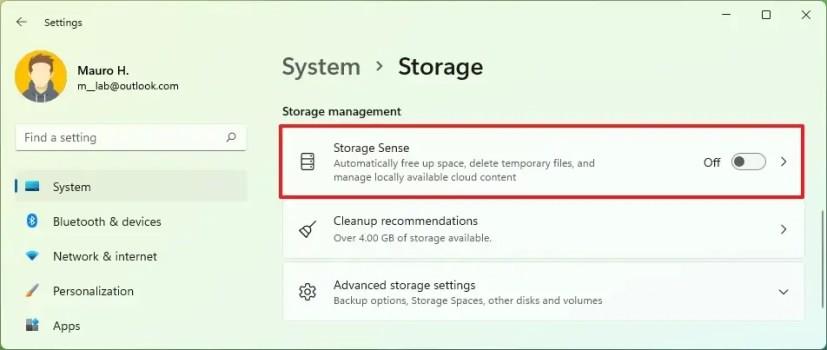
Установите флажок « Поддерживать бесперебойную работу Windows, автоматически очищая временные системные файлы и файлы приложений» .
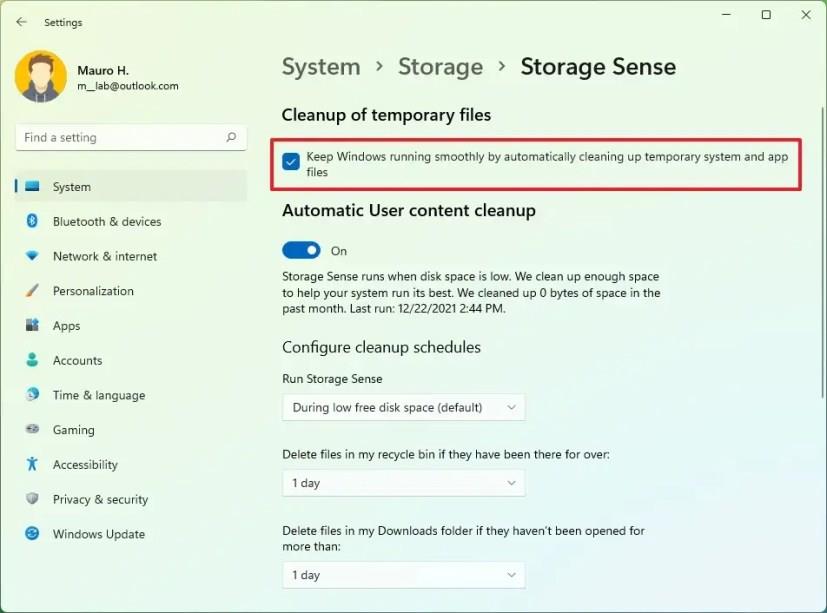
(Необязательно) Включите тумблер «Автоматическая очистка пользовательского контента» .
(Необязательно) Настройте, как Windows 11 должна автоматически очищать содержимое.
После выполнения этих шагов, когда потребуется место, Windows 11 автоматически удалит временные файлы системы и приложений, чтобы обеспечить бесперебойную работу компьютера.
Удалить временные файлы с помощью очистки диска в Windows 11
Вы также можете использовать инструмент очистки диска, чтобы удалить временные файлы, чтобы освободить место на вашем компьютере.
Чтобы удалить временные файлы в Windows 11 с помощью очистки диска, выполните следующие действия:
Откройте Проводник .
Нажмите « Этот компьютер » на левой панели.
Щелкните правой кнопкой мыши установочный диск Windows 11 и выберите параметр « Свойства ».
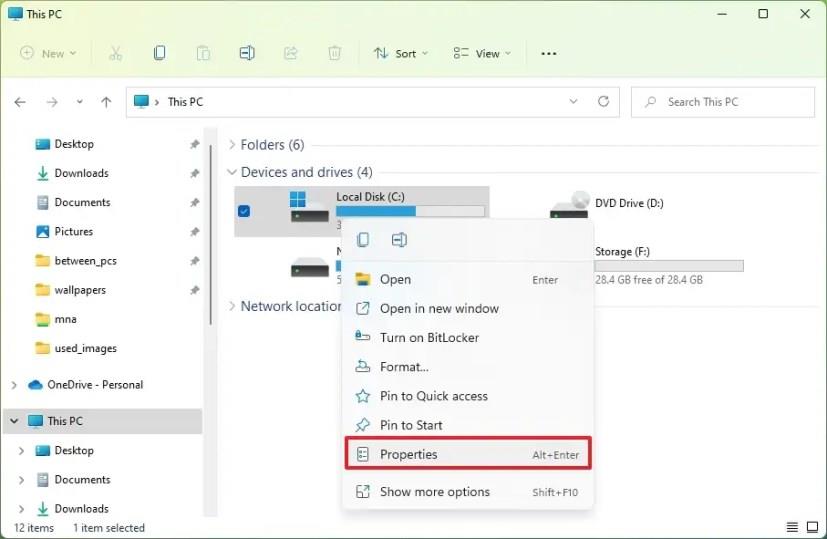
Нажмите кнопку « Очистка диска» .
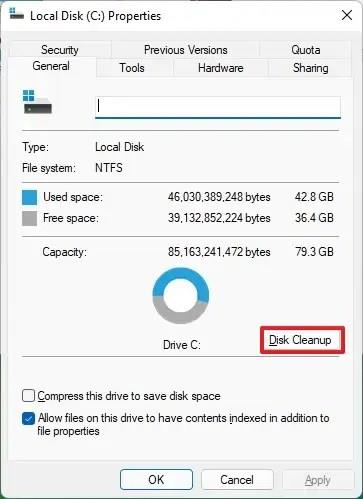
Нажмите кнопку «Очистить системные файлы» .
Отметьте элементы, которые вы хотите удалить. Например, временные файлы установки Windows, файлы журнала обновления Windows, корзина, временные файлы и созданные системой отчеты об ошибках Windows.
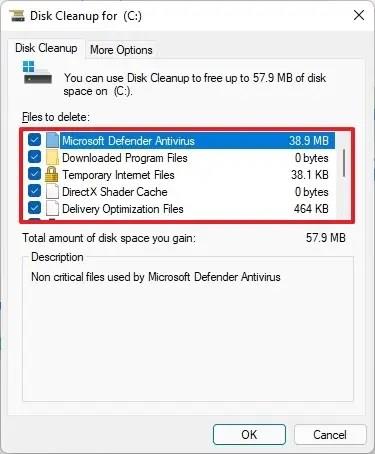
Нажмите кнопку ОК .
Нажмите кнопку Удалить файлы .
После того, как вы выполните эти шаги, временные файлы будут безвозвратно удалены с вашего компьютера, освободив место для новых файлов.
Включите Windows 11 Enhance audio в настройках звука. Варианты: усиление басов, виртуальный объемный звук, коррекция помещения и выравнивание громкости.
Windows 11 может запомнить расположение окна в зависимости от подключения монитора, и вот как включить или отключить эту функцию.
В Windows 10 теперь вы можете изменить букву диска для раздела с помощью настроек. Вот как это сделать для USB, дополнительного диска или дополнительного диска.
Windows 10 теперь может показывать температуру внутренних жестких дисков, и вот как проверить информацию с помощью «Управление дисками и томами».
В Windows 11, чтобы изменить часовой пояс, выберите «Настройки» > «Время и язык» > «Дата и время» и измените настройки времени. Подробнее здесь.
В Windows 11, чтобы устранить проблемы с Ethernet, откройте «Настройки» > «Сеть и Интернет» > «Дополнительные параметры сети» и нажмите «Сброс сети».
Чтобы включить Windows 11 Auto HDR для игр, выберите «Настройки» > «Система» > «Экран» > HDR и включите параметр «Использовать HDR и Auto HDR».
Чтобы получить доступ к общей сетевой папке в Windows 11, выберите «Проводник» > «Сеть» > «Имя компьютера», выполните аутентификацию и получите доступ к общей папке.
Windows 10 позволяет перемещать панель задач в любую сторону (вниз, вверх, влево и вправо) экрана, и вот два способа сделать это.
Windows 10 позволяет менять фоновые изображения рабочего стола из «Фон», «Темы» и «Проводник». Вы даже можете установить изображения для каждого монитора. Вот как.
Да, вы можете включить или отключить макеты Snap в Windows 11 на страницах настроек многозадачности, и вот как это сделать.
Чтобы выбрать другую папку установки или место на диске для установки игр через приложение Xbox в Windows 11 или 10, используйте параметры установки игры.
Включите функцию «Учитывать настройки режима питания устройства», чтобы исправить высокую загрузку ЦП и диска в Windows 10, и вот как это сделать.
В Microsoft Edge теперь есть генератор паролей, и вот как включить или отключить эту функцию.
В Windows 10 есть настройки для изменения местоположения по умолчанию для установки приложений и игр, а также для перемещения приложений в другие места, чтобы освободить место. Вот как.
Чтобы изменить режим питания Windows 11, перейдите в «Настройки» > «Система» > «Питание» и выберите режим для увеличения времени автономной работы или производительности.
Теперь вы можете проверить и скопировать аппаратное обеспечение вашего компьютера и сведения о Windows 10 из приложения «Настройки». Вот как.
В Windows 11 вы устанавливаете живые обои на рабочий стол с помощью приложения Lively Wallpaper, и вот как это сделать.
Теперь вы можете добавить свой личный календарь Google Celenar или Outlook в веб-версию Outlook для работы. Вот как.
Если вам не хватает кнопки «Быстрые настройки» или вы хотите добавить дополнительные элементы, вы можете выполнить следующие действия в Windows 11.
Если вы сталкиваетесь с ошибками или сбоями, следуйте шагам по восстановлению системы в Windows 11, чтобы вернуть ваше устройство к предыдущей рабочей версии.
Если вы ищете лучшие альтернативы Microsoft Office, вот 6 отличных решений, с которых можно начать.
Этот учебник показывает, как создать значок ярлыка на рабочем столе Windows, который открывает командную строку в определенной папке.
Узнайте несколько способов исправить поврежденное обновление Windows, если ваша система имеет проблемы после установки недавнего обновления.
Столкнулись с трудностями при установке видео в качестве заставки в Windows 11? Мы покажем, как это сделать с помощью бесплатного программного обеспечения, которое идеально подходит для различных форматов видеофайлов.
Достала функция экранного диктора в Windows 11? Узнайте, как отключить голос диктора несколькими простыми способами.
Хотите отключить диалоговое окно подтверждения удаления на компьютере с Windows 11? Прочитайте эту статью, в которой описываются различные методы.
Как включить или отключить шифрование файловой системы в Microsoft Windows. Узнайте о различных методах для Windows 11.
Если ваша клавиатура добавляет двойные пробелы, перезагрузите компьютер и очистите клавиатуру. Затем проверьте настройки клавиатуры.
Мы покажем вам, как решить ошибку "Windows не может войти в систему, потому что ваш профиль не может быть загружен" при подключении к компьютеру через удаленный рабочий стол.


























